在使用Win7系统的过程中,难免会用到命令提示符程序(cmd.exe),也许是通过命令提示符来查看或管理计算机中的各种程序和资源,也许是通过命令提示符来实现文件的复制,有时候还需要将命令执行的结果保存到其他位置。
命令提示符复制现状
而默认情况下,在命令提示符中是无法进行复制、粘贴工作的,不仅不能使用组合键Ctrl+C和Ctrl+V,连右键菜单中的“复制”命令在命令提示符中也是无效的,呈现灰色状态,如图1所示:
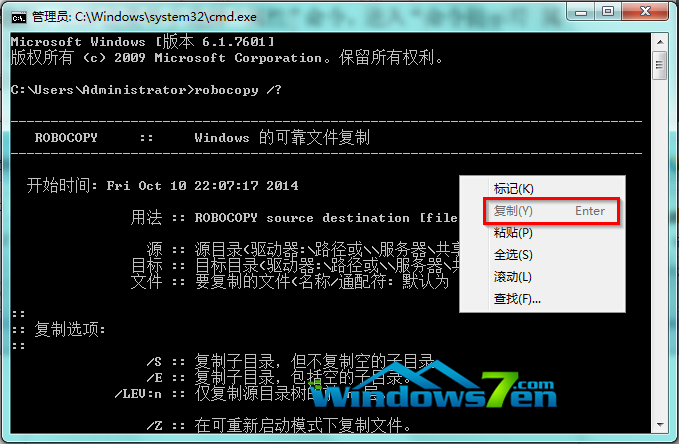
图1 命令提示符右键复制命令失效
那么该如何操作才能实现命令提示符中文本的复制呢?只有在“快速编辑模式”下才可以实现。下面小编来告诉你怎么做。
具体操作步骤:
1.使用鼠标右键单击“命令提示符”窗口的标题栏,在出现的右键菜单栏中选择“属性”,如图2所示:
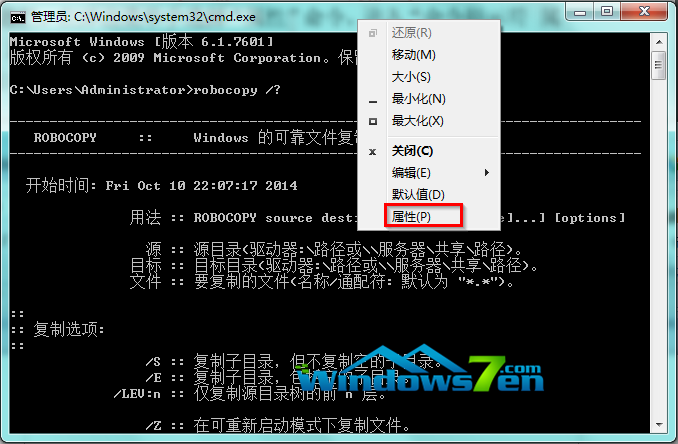
图2 右键标题栏属性
2.在“命令提示符 属性”窗口中,切换到“选项”选项卡,点选窗口右侧的“快速编辑模式”复选框,并点击“确定”,如图3所示:
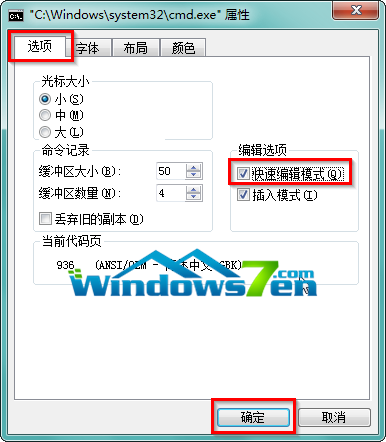
图3 点选“快速编辑模式”复选框
3.经过上述设置后,只要按住鼠标左键,再选择需要复制的部分,即可自动完成对应文本的复制工作,如图4所示的白底部分就是墨染暖心所选择的文字。
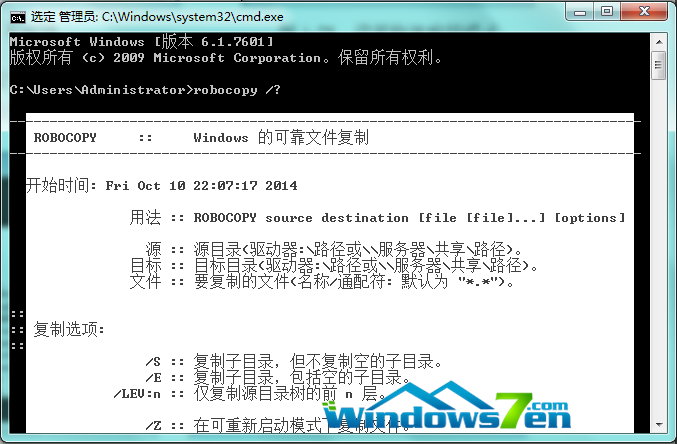
图4 按住鼠标左键选择要复制的文件
4.打开记事本或其他程序,在该程序空白处按下键盘上的Ctrl+V组合键就可以实现Win7命令提示符中文本的复制了。如图5所示:

图5 粘贴文本到记事本